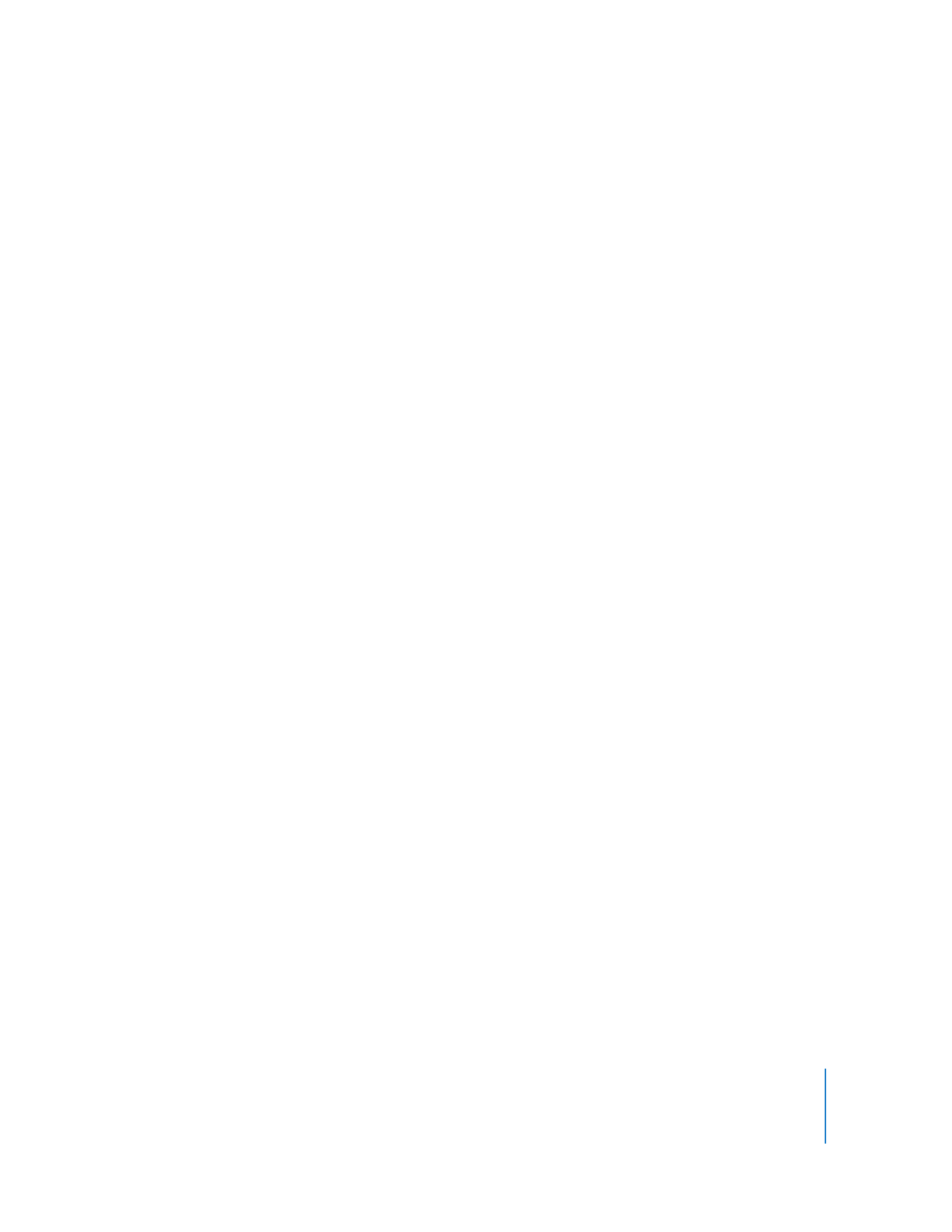
Como aparar dos clips do projecto videogramas indesejados
É fácil remover videogramas que estejam a mais no final de um videoclipe do projecto
iMovie ou restaurá-los no projecto, em qualquer altura.
Para aparar um videoclipe:
m
Seleccione os videogramas que deseja para manter escolha Edição > Separar para
selecção.
Os videogramas indesejados são removidos.
Se mudar de ideias, pode restaurar em qualquer altura os videogramas que aparou,
ajustando a duração do clip (ou o intervalo de videogramas) no projecto.
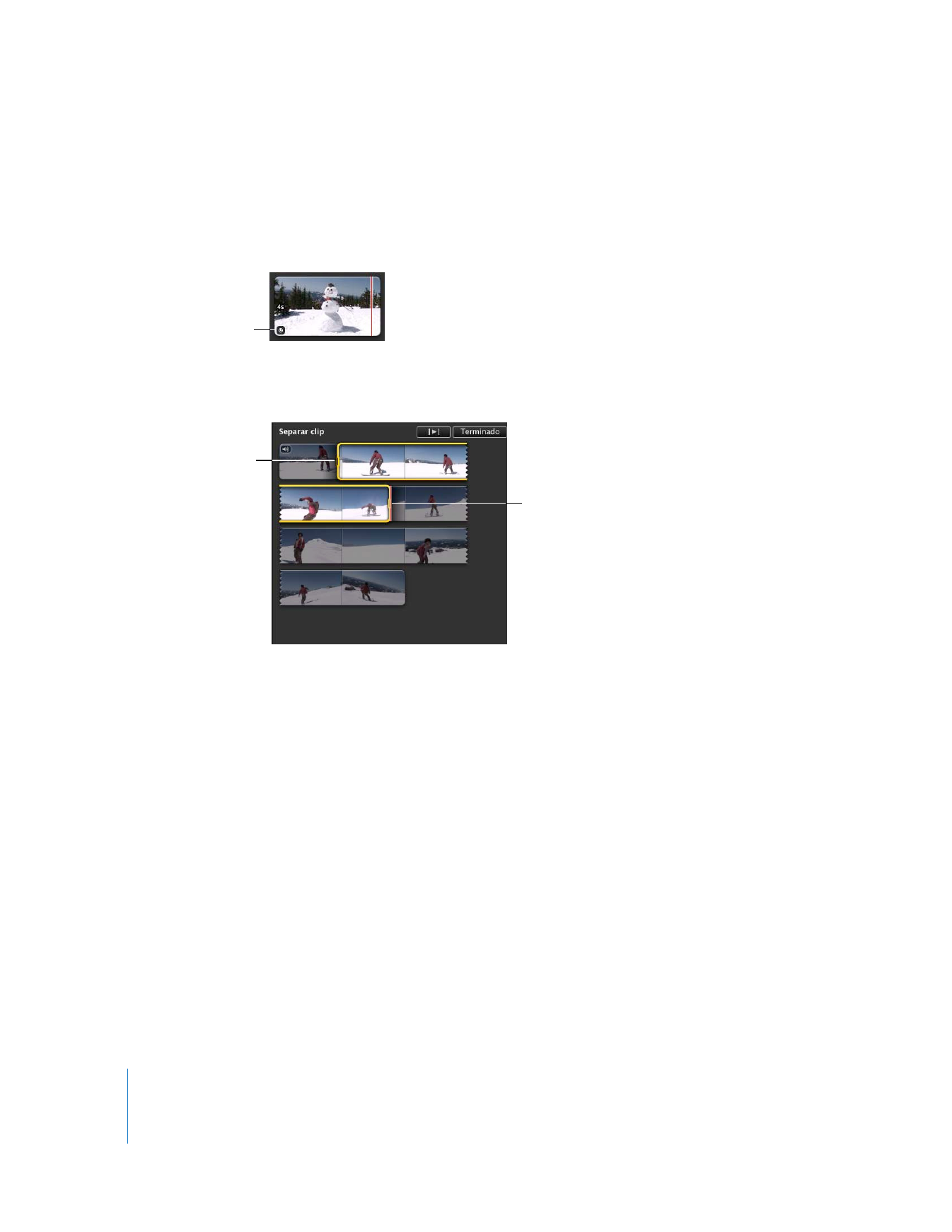
38
Capítulo 2
Tutorial do iMovie
Para ajustar a duração do clip (intervalo de videogramas):
1
Seleccione um clip no projecto.
2
Escolha Edição > Separar; ou clique no botão da duração do clip, no canto, no início do
clip (surge se deixar ficar o ponteiro sobre o clip: tem o aspecto de um relógio).
Abre-se o aparador, mostrando apenas o clip seleccionado. As pegas de selecção
indicam os pontos inicial e final do projecto.
3
Para ajustar os pontos inicial e final do clip, proceda de uma das seguintes formas:
 Desloque as pegas no início ou no fim da selecção.
 Mantenha premida a tecla Opção enquanto carrega na tecla da seta para a esquerda
ou da seta para a direita, para deslocar os pontos inicial ou final, respectivamente,
um videograma de cada vez. Se o ponteiro tiver ficado perto do início da selecção, é
ajustado o ponto inicial do clip; se o ponteiro tiver ficado perto do final da selecção,
é ajustado o ponto final do clip.
 Carregue na tecla da seta para a esquerda ou da seta para a direita, para deslocar
toda a selecção de intervalo de videogramas para a esquerda ou para a direita, um
videograma de cada vez.
4
Para pré-visualizar as alterações, clique no botão de reprodução, no aparador; quando
estiver satisfeito com o aspecto, clique em Terminado.
É ainda possível encurtar ou estender rapidamente clips do projecto, um videograma
de cada vez, sem aceder ao aparador.
Ícone da duração do clip
Pega final do clip
Pega inicial do clip
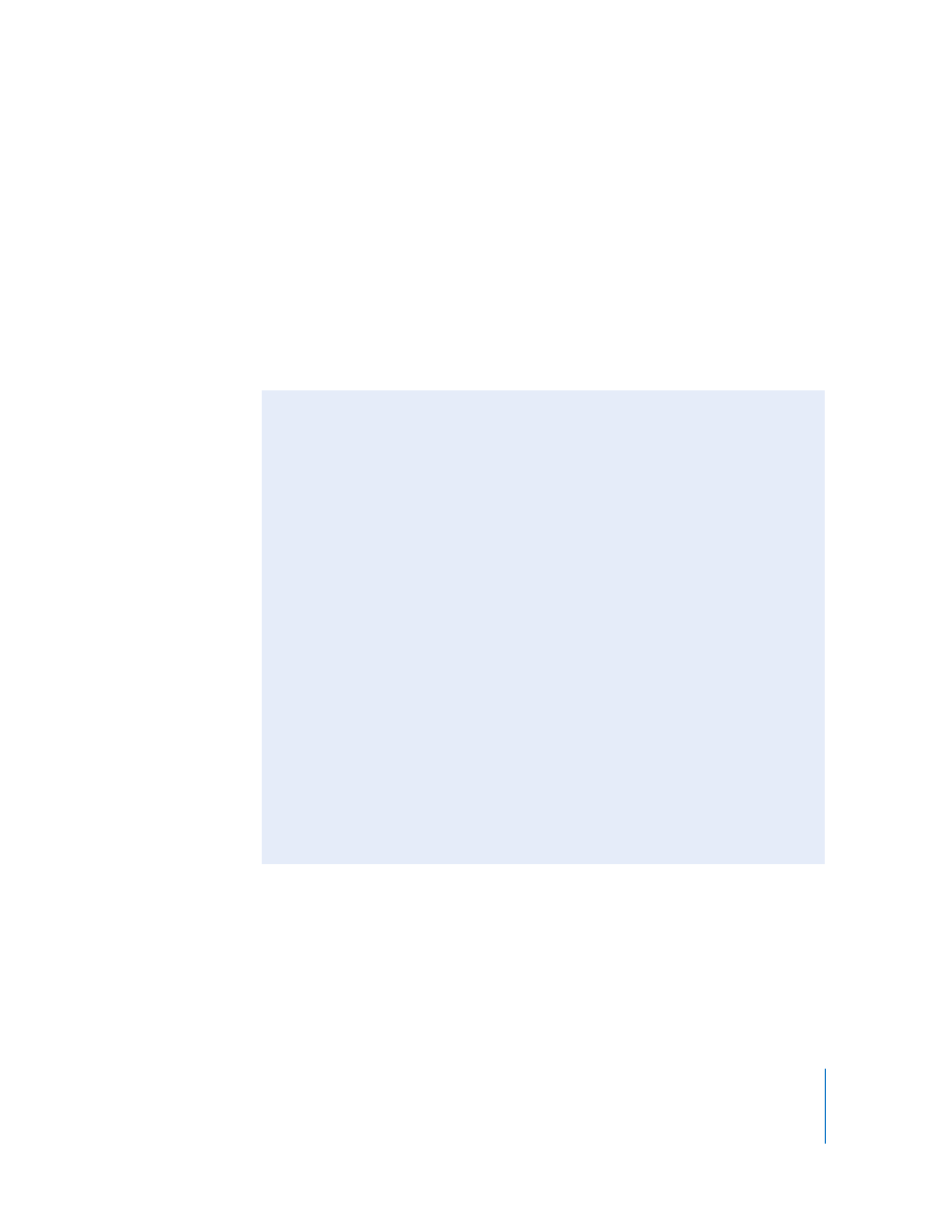
Capítulo 2
Tutorial do iMovie
39
Para ajustar a duração de um clip, um videograma de cada vez:
1
Desloque o ponteiro para perto do fim do clip que deseja ajustar. De seguida,
faça uma destas acções:
 Mantenha premidas as teclas Comando (x) e Opção. Quando a pega de selecção
cor-de-laranja surge no final do clip, desloque a pega de selecção para a direita ou
para a esquerda, para estender ou reduzir a duração do clip, em incrementos de um
videograma.
 Mantenha premida a tecla Opção enquanto carrega na tecla da seta para a esquerda
ou da seta para a direita, para estender ou reduzir a duração do clip em incrementos
de um videograma.
Como adicionar transições entre clips do projecto
Para conferir alguma variedade e aumentar o interesse do projecto iMovie, é possível
inserir transições que suavizem as mudanças entre videoclipes. Por exemplo, é possível
fazer com que as imagens dos últimos videogramas de um clip se dissolvam nos pri-
meiros do clip seguinte. É também possível fazer com que o aparecimento de uma
cena empurre a anterior para fora do ecrã. O iMovie é fornecido com várias transições
de estilo elegante, que pode usar para aprimorar o projecto.